FLAC u AAC: Istaknuti načini za pretvaranje FLAC datoteka u AAC bez gubitaka
U našem inovativnom svijetu tehnologije, visokokvalitetni zvuk je ključan. To je u skladu sa sve većim brojem vrhunskih slušalica i zvučnika koji podržavaju zvuk visoke razlučivosti. U vezi s tim, FLAC i AAC datoteke su formati visoke kvalitete koji koriste kompresiju bez gubitaka. To znači da zadržavaju sve izvorne audio podatke bez gubitka kvalitete. Međutim, za rješavanje AAC protiv FLAC-a formatu, postoji mali problem s FLAC datotekama jer nisu kompatibilne s iTunesom, novijom aplikacijom Apple Music. AAC, s druge strane, služi kao jedan od vrhunskih audio formata koje je posebno osmislio Apple kako bi riješio ovaj problem kompatibilnosti. Dakle, ako se nađete u situaciji da trebate promijeniti svoje FLAC datoteke u AAC, ali ne znate kako to učiniti bez gubitaka, onda se bolje držite ovog posta. U ovom ćete postu naučiti istaknute načine pretvaranja audio datoteka online i offline.
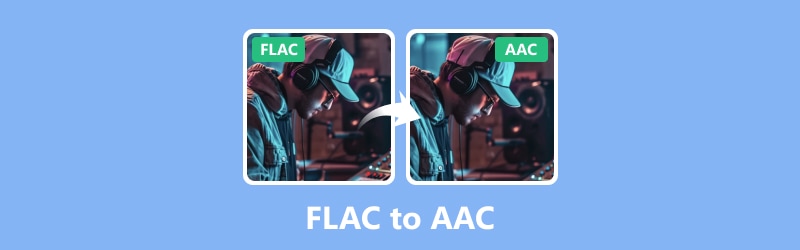
SADRŽAJ STRANICE
Dio 1. FLAC protiv AAC-a
Kriteriji koji razlikuju FLAC od AAc formata prikazani su u donjoj tablici za usporedbu. Na ovaj način ćete imati dovoljno razloga da FLAC pretvorite u AAC.
| Kriteriji | FLAC | AAC |
| Programer | Zaklada Xiph.Org | MPEG, Apple Inc. |
| Proširenje datoteke | .flac | .m4a, .mp4, .3gp |
| Veličina | Veći | Manji |
| Kvaliteta | Bez gubitaka | Gubitak |
| S kompresijom | Da | Da |
| Uzorak stope | Do 192 kHz | 8 do 96 kHz |
| Bitrate | Varijabilna | 96 kbps |
| Platforma | Više platforma | Apple, Web Streaming |
Dio 2. Kako bez gubitaka pretvoriti FLAC u AAC izvan mreže [Windows & Mac]
1. Vidmore Video Converter
Prvi izvanmrežni pretvarač bez gubitaka je Vidmore Video Converter. To je zapravo najbolji izbor kao pouzdan pretvarač koji vam neće pokvariti kvalitetu zvuka i slike. Ovaj pretvarač radi sa širokim rasponom audio i video formata (više od 200) i može brzo pretvoriti vaše medijske datoteke. Zahvaljujući Ultrafast i GPU tehnologijama ubrzanja. Nadalje, možete skupno pretvoriti FLAC u AAC bez brige o ograničenjima veličine i broja datoteka!
Osim toga, nema brige ako želite podesiti postavke zvuka jer vam ovaj softver omogućuje da prilagodite svoje izlazne datoteke kao profesionalac. Vidmore Video Converter nudi hrpu moćnih alata za uređivanje i značajki koje će vam pomoći da poboljšate svoje rezultate. U međuvremenu, Vidmore Video Converter pruža proces konverzije bez gubitaka za vaše skupne FLAC datoteke.
Korak 1. Prvo i najvažnije, zgrabite Vidmore Video Converter na svoje računalo klikom na gumbe za preuzimanje u nastavku. Zatim slijedite upute za postupak instalacije.
Korak 2. Pokrenite softver nakon instalacije i odmah prenesite sve FLAC datoteke klikom na gumb Plus ili Dodaj datoteke.

3. korak Nakon učitavanja datoteka, idite na odjeljak formata u Pretvori sve u odjeljak i potražite AAC u izborniku Audio.

4. korak Kada su svi postavljeni, kliknite na Pretvori sve gumb na dnu za pokretanje pretvorbe FLAC u AAC.

2. MediaHuman Audio Converter
Sljedeći pretvarač koji imamo je MediaHuman audio pretvarač. To je praktičan alat posebno napravljen za Mac korisnike. Ovaj pretvarač vam pomaže promijeniti vaše audio datoteke iz jednog formata, kao što je FLAC, u drugi, kao što su AAC, MP3 i drugi. Ova metoda štedi vam vrijeme pretvaranjem više datoteka odjednom. Ono što je sjajno kod MediaHumana je to što održava kvalitetu vašeg zvuka tijekom pretvorbe tako da nećete izgubiti ništa od izvornog zvuka. Štoviše, ako ste korisnik iTunes-a, svakako ćete cijeniti mogućnost izravnog uvoza i izvoza datoteka, budući da ovaj pretvarač promovira tu opciju. U međuvremenu, evo brzih koraka koje trebate slijediti kako biste pretvorili FLAC u AAC na Macu.
Korak 1. Otvorite novoinstalirani audio konverter na vašem Macu i dodajte FLAC datoteku jednostavnim povlačenjem na sučelje.
Korak 2. Zatim, nakon što se učita, kliknite gumb za postavljanje i postavite izlazni format u AAC. Također, možete postaviti željeno odredište datoteke. Kliknite na Zatvoriti gumb za nastavak.
3. korak Nakon toga kliknite gumb pored ikone postavki da biste započeli proces konverzije.
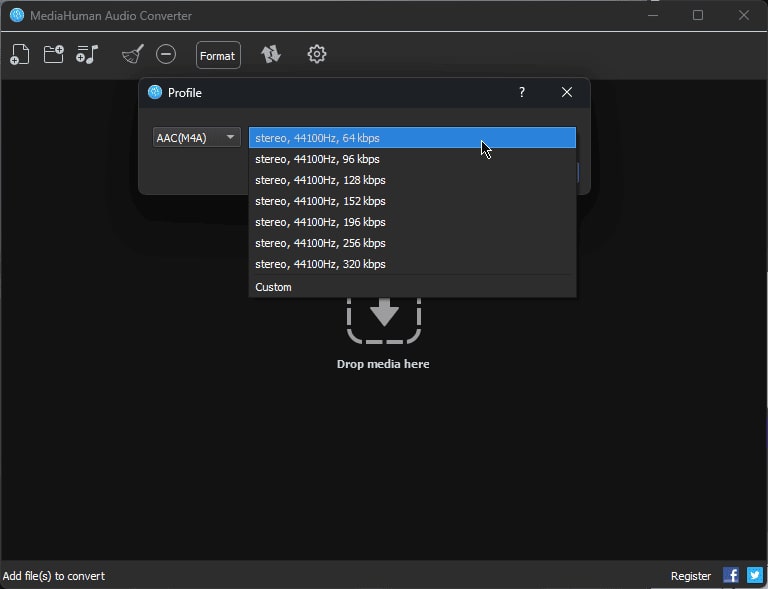
3. FFmpeg
Govoreći o izvanmrežnim alatima za pretvaranje audio formata, trebali biste nabaviti FFmpeg na vašem popisu. FFmpeg je poznat i profesionalan pristup pretvaranju i uređivanju medijskih datoteka zahvaljujući svojoj jedinstvenoj tehnici. Za razliku od korisničkih grafičkih sučelja, FFmpeg radi putem naredbenih retka. To znači da ćete morati razumjeti neke osnovne naredbe za izvođenje procesa pretvorbe. Ali općenito, FFmpeg učinkovito pretvara FLAC u AAC. Da biste isprobali pretvorbu, možete se osloniti na sljedeće posebne upute u nastavku.
Korak 1. Preuzmite program i otvorite ga.
Korak 2. Sada pokrenite naredbeni redak unosom CMD na ključ. Sada kopirajte i zalijepite stazu za pohranu gdje se nalazi FLAC datoteka.
3. korak Zatim, za pretvorbu, koristite naredbu govoreći ffmpeg -i ulaz.flac izlaz.aac i pritisnite tipku ENTER.
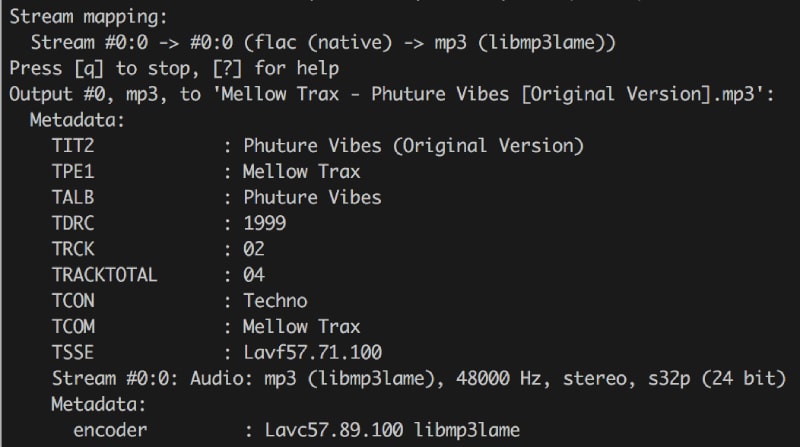
Dio 3. Kako učinkovito pretvoriti FLAC datoteke u AAC na mreži
Za one koji traže pouzdan online način za pretvaranje audio datoteka bez ikakvih problema, Vidmore Besplatni Video Converter Online je onaj koga treba tražiti. Ovaj pretvarač je besplatan alat koji osigurava izvrsne rezultate tijekom pretvorbe uz zadržavanje jednostavnosti i sigurnosti procesa.
To znači da možete jednostavno pretvoriti FLAC u AAC na bilo kojem Windows ili Mac pregledniku bez trošenja novčića. Unatoč tome što je besplatan alat, ovaj pretvarač vas ne bombardira dosadnim oglasima, što vam pruža glatko i jednostavno iskustvo pretvorbe.
Osim toga, omogućuje vam prilagođavanje osnovnih postavki kao što su audio koder, brzina uzorkovanja, kanal i brzina prijenosa. Ne samo to! Također možete raditi na više FLAC datoteka budući da ima ugrađenu značajku skupne konverzije!
Korak 1. Da biste pretvorili FLAC datoteke u AAC, morate otići na službenu web stranicu i kliknuti Dodajte datoteke za pretvaranje dugme.
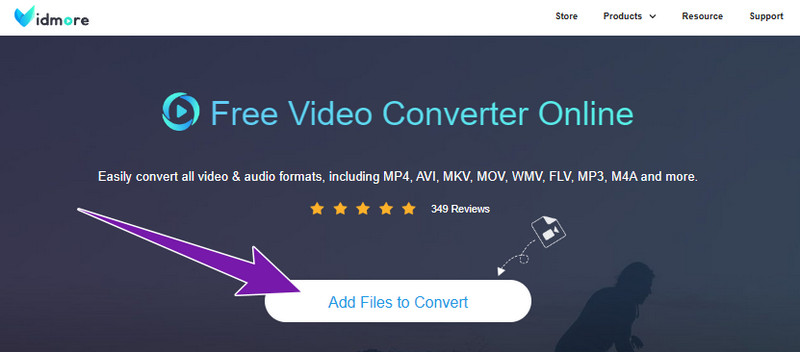
Korak 2. Učitajte svoju prvu FLAC datoteku, zatim kliknite Dodaj datoteke za dodavanje više u novom prozoru.
3. korak Kada završite, prebacite gumb za bilješku, a zatim AAC izlazni format. Zatim kliknite gumb Pretvori za početak procesa pretvorbe.
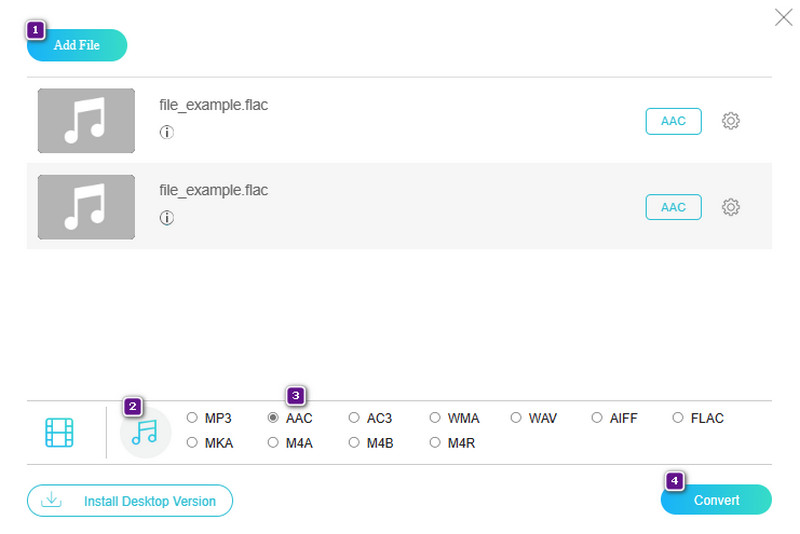
Dio 4. Često postavljana pitanja o FLAC i AAC
Zvuči li FLAC bolje od AAC-a?
Zbog kompresija bez gubitaka, koji čuva kvalitetu zvuka, često se smatra da FLAC zvuči bolje od AAC-a.
Koji je najbolji FLAC konverter?
Najbolji pretvarač za FLAC je subjektivan. Odabir najboljeg uvijek ovisi o vašim potrebama i preferencijama. Ali budite oprezni s njima audio pretvarači niske kvalitete koji bi mogli ugroziti vaše FLAC datoteke.
Mogu li uvesti FLAC u Apple Music?
Nažalost, Apple Music nema izvornu podršku za FLAC. Dakle, ne, ne možete uvesti FLAC datoteke u njega.
Zaključak
FLAC je možda kvalitetniji od AAC-a, ali kada je u pitanju kompatibilnost, AAc je u prednosti. Međutim, uvijek možete pretvoriti FLAC u AAC bez gubitaka sve dok pretvorbu izvodite koristeći najbolje gore navedene pristupe.


